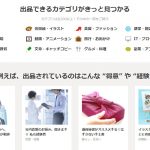複数のパソコンで使うファイルを自動同期させる3つ手順 part1
公開:2018年05月01日(最終更新:2021年06月03日)
最近ではだんだんと当たり前になってきた複数端末持ち。windowsとmacやパソコンとスマホなど、割と多くの人が複数の端末を扱っているのではないでしょうか。
僕もパソコンはデスクトップとノートを使っていて、他にもスマホやタブレットがいくつかあります。ですので、一番悩む問題が『ファイルの共有』です。
特に問題となるのが、どの端末で更新したのかわからなくなるような状況。こうなると最新のファイルがわからなくなるんですよね。探すのが大変です。
こんな状況を打破するために、1つの端末で更新したら使用しているパソコンやスマホなど全体で自動共有(双方向同期)が出来ないかと調べてみました。
そして、『odrive』という素晴らしいサービスとめぐり逢いましたので、ご紹介します。
odriveとは?
odriveとは「Amazon Cloud Drive」や「Dropbox」、「Google Drive」「OneDrive」などの大手クラウドサービスを一括して共有できるだけでなく、「Facebook」や「Gmail」、「Instagram」などとも連携が出来ます。もちろん、他にも書くのが大変になるほど、連携できるサイトは多いです。実に素晴らしい!

すでに複数のクラウドサービスを使っている人でもまとめられるので、確実に便利になるはずです。
全部英語でなおかつ紹介している日本のブログなども少ないので、ハードルは少し高いです。でも、性能は圧倒的で複数端末を持っている人はすぐにでも導入したくなるものがあります。
odriveの便利な機能
最初に悩んでいたファイルの相互同期。Aの端末でファイルを更新したら、自動でBの端末にあるファイルも更新させる方法です。
これが非常に簡単に行えます。辞書ツールを共有できるので、辞書登録したものがすぐに他の端末で使えるのも便利です。ファイルなんかもすぐに反映されるので、場所を選ばず作業が可能になりますね。
バックアップするストレージも「Amazon Cloud Drive」や「Dropbox」、「Google Drive」「OneDrive」になりますので、容量も10数GB使えるので気になりません。
特にオススメなのが「Amazon Cloud Drive」です。アマゾンプレミアムに加入しておけば、映画やドラマ、アニメなど見放題な上に、ストレージの容量も無制限になります。いつも非常に助かっています。
写真などもスマホで撮ったものをアップしておけば、どの端末ででもすぐに見ることが出来るようになるのも嬉しいですね。
これだけ便利なファイルの相互同期が無料で使えるのが『odrive』
複数台の端末を扱うには必須のサービスと言っても過言ではありません。登録も簡単にできますので、ぜひお試し下さい。
odriveへの登録
上記URLからサイトに飛んで下さい。

画像の赤丸部分にある『GET ODRIVE FREE』をクリックします。
次に連動させたいクラウドサービスを選びます。

SIGN IN WITH GOOGLEは「Google Drive」
SIGN IN WITH DROPBOXは「Dropbox」
SIGN IN WITH MICROSOFTは「OneDrive」
SIGN IN WITH AMAZONは「Amazon Cloud Drive」
です。
今回はGoogleで登録を例にしますので、SIGN IN WITH GOOGLEをクリックします。

『許可』を押します。
画面が切り替わりodriveへの登録が出てきます。

Googleを使っていれば、名前とE-mailは自動で入力されているはずですので、問題がなければ青の『SEND VERIFICATION EMAIL』をクリックします。

注意書きが出来てきますので、一番下にある青枠の『OK, START ODRIVE』を押して下さい。これで登録は完了です。お疲れ様でした。
FREE(無料)でも十分に使えるサービスですが、注意書きで『PREMIUM 』が出てきましたので、一応、機能の違いを紹介しておきます。
odriveのFREEとPREMIUMの違い
まずはFREEとPREMIUM共通のサービスは以下になります。
- すべてのファイルを1か所でまとめる
- 広大なodrive統合カタログへのアクセス。
- 無限のリンクはすべてを一緒に持って来る。
- すべてのアカウントにシングルサインインします。
- すべてのものをWindows、Mac、Linuxマシンと同期させる
- odrive内のすべてのものへの統合同期フォルダ。
- MacとWindows用のデスクトップ同期クライアント。
- Mac、Windows、Linux用のヘッドレス同期エージェント。
- ネイティブファイルマネージャの統合(Finder、File Explorer)
- サーバー環境用のコマンドラインインターフェイス。
- 新しいファイルとフォルダを自動的に同期します。
- プレースホルダファイルをダウンロードせずにすべて見ることができます。
- プログレッシブ同期エンジン。使用するフォルダだけを同期します。
- すべてのファイルをプレースホルダとして再帰的に同期します。
- 誰とでも何でも共有する
- odriveにリンクされているファイルやフォルダにWebリンクを共有します。
- パスワードと有効期限のある安全なウェブリンク。
- ストレージスペースを共有して、1人または複数の人と同期する。
- データの損失を避けるために共有競合を検出します。
FREEでもビックリするほどたくさんの機能があるのはわかってもらえると思います。では、次はPREMIUMのみの機能を紹介します。
- ディスク領域を解放するために使用後に非同期
- ファイルをプレースホルダに戻します。
- フォルダを非プレースホルダに戻します。
- ニーズに合わせて同期をカスタマイズ
- odriveの任意の場所に外部ストレージを同期します。
- 任意のサブフォルダのカスタマイズされた同期ルールを作成します。
- プレースホルダフォルダを同期するときは、自動ダウンロード制限を変更します。
- 自動的に空のゴミ箱を空にし、削除をコミットします。
- ディスクスペースを最大限に活用するために、ファイルを自動的に非同期にする。
- スロットルネットワーク帯域幅の消費。
- クラウドストレージを暗号化する
- コンピュータから離れる前に自動的にファイルを暗号化します。
- プライバシーを最大限に高めるため、クライアント側のゼロ知識暗号化を有効にします。
- odriveのどこにでも暗号化フォルダを作成します。
- ファイル名とコンテンツを暗号化します。
- AES 256ビット。
- アクセスを分割するために複数のパスフレーズを有効にする。
とまあ、こっちもわけがわからないほどたくさんの機能が追加されます。暗号化なども含まれているので、会社やビジネス向けと言ったところでしょうね。
便利にはなるのでしょうが、PREMIUMは毎月約8ドル(800円程度)かかりますので、必要がなければFREEでも十分使えますのでご安心ください。
まとめ
odriveを使って複数端末でのファイル自動更新までいこうと思いましたが、ブログ記事が長くなりすぎたので、次回に回します。
odriveの使い方がわからない場合は、次の記事を参考してください。
無料サービスに不安があるという方もいらっしゃると思いますし、英語版だけなので、言葉が通じません。サポートの面で心配になる方も少なからずいるはずです。
そのような場合は、有料になりますが、日本にも同じようなサービスがあります。特にオススメなのがこちらのサーバーです。
クラウドサービスだけでなく、ホームページのサーバーもかねていますので、非常に便利に使えるようになりますよ。
今回は『複数のパソコンで使うファイルを自動同期させる3つ手順』のうち、odriveの登録をご紹介しました。次回はodriveを使ってファイルの双方向同期を紹介していきますので、ぜひそちらも読んでください。
最後まで読んでいただきありがとうございました!
あなたにおすすめ
よく読まれている記事
-
 光回線をv6プラスに変えたら接続が遅くなった
光回線をv6プラスに変えたら接続が遅くなった -
 Displayportは電源が切れるとおかしくなるので使えな・・・
Displayportは電源が切れるとおかしくなるので使えな・・・ -
 【新型コロナ】自粛が弱い体をつくり被害を拡大させる
【新型コロナ】自粛が弱い体をつくり被害を拡大させる -
 日清のあんかけラーメン~フライパンひとつで具材を入れて手軽に・・・
日清のあんかけラーメン~フライパンひとつで具材を入れて手軽に・・・ -
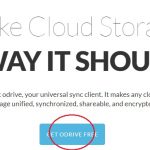 複数のパソコンで使うファイルを自動同期させる3つ手順 par・・・
複数のパソコンで使うファイルを自動同期させる3つ手順 par・・・ -
 死亡者数は増加しかしない【新型コロナ】
死亡者数は増加しかしない【新型コロナ】 -
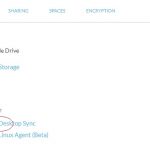 複数のパソコンで使うファイルを自動同期させる3つ手順 par・・・
複数のパソコンで使うファイルを自動同期させる3つ手順 par・・・ -
 やってみると簡単!ブログの投稿をツイッターに反映させる3ステ・・・
やってみると簡単!ブログの投稿をツイッターに反映させる3ステ・・・